În această lecție veți învăța cum să instalați Jumla utilizând scriptul de instalare. Acest proces poate fi împărțit în două etape: 1) lucrările pregătitoare; 2) lucrați cu instalatorul.
Înainte de a începe instalarea, trebuie să aveți deja:
a) numele de domeniu înregistrat
b) hosting plătit cu un nume de domeniu conectat
c) să puteți conecta clientul FTP la găzduire
După cum puteți vedea, distribuția este împachetată în diferite arhive. Întotdeauna descărc o arhivă cu extensia .tar.gz. Este convenabil să îl despachetați pe o gazdă.
Acum trebuie să încărcați această arhivă pe gazdă folosind clientul FTP. Aici voi folosi TotalCommander. Deci, conectați-vă la hosting, deschideți folderul public_html (în majoritatea cazurilor acesta este numele directorului rădăcină de pe site-ul de găzduire pentru stocarea fișierelor) și copiați distribuția în acest folder.
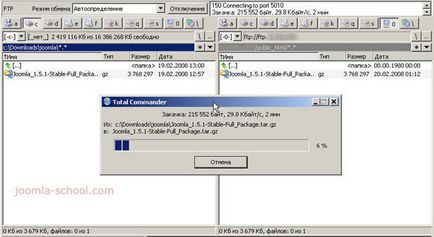
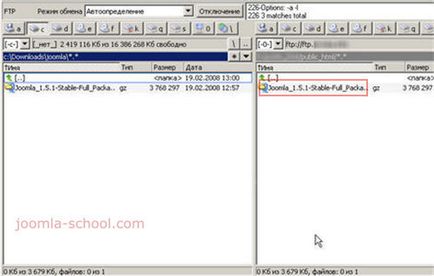
Apoi, mergeți la găzduirea centrului de control. În această lecție voi lua în considerare lucrul cu găzduirea GUDZONHOST.ru. care utilizează software-ul Cpanel pentru găzduirea de management. Trebuie remarcat faptul că Cpanel folosește majoritatea hosterilor.
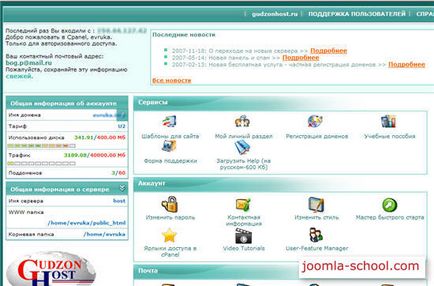
Căutând fișierele filelor cu managerul de fișiere al căptușelii. Faceți clic pe link și mergeți la fișierul de gestionare a fișierelor.
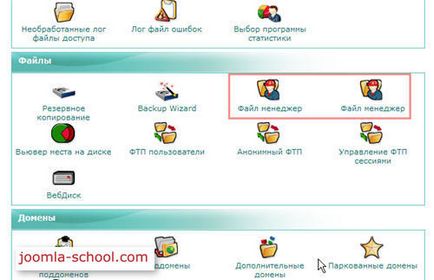
Selectăm folderul public_html. în care avem deja o distribuție a lui Jumla. Cu ajutorul mouse-ului, selectați această arhivă (va fi evidențiată cu un fundal purpuriu) și faceți clic pe butonul Dezarhivare.
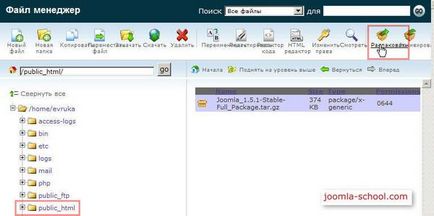
După aceea, toate fișierele de distribuție vor fi extrase în directorul public_html.
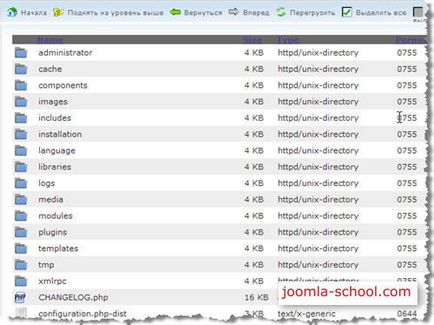
Pentru a face acest lucru, mergeți la panoul de control al găzduirii și găsiți secțiunea Baze de date. Selectați link-ul MySQL Database.

Se deschide o fereastră în care puteți vedea toate bazele de date existente (dacă acestea sunt firește) și au, de asemenea, capacitatea de a crea o nouă bază de date și ao atribui utilizatorilor.
Deci, în câmpul Bază nouă, introduceți numele bazei de date, de exemplu joomladb și faceți clic pe butonul Creare bază de date.
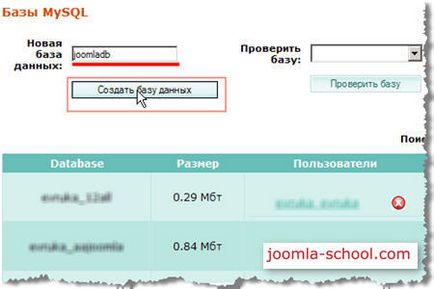
O fereastră se deschide imediat pentru a confirma crearea unei noi baze de date. Apăsăm butonul Înapoi.
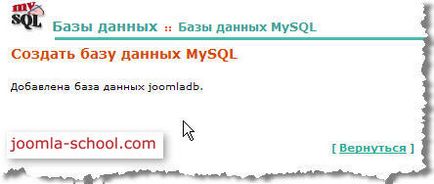
Baza de date a fost creată, dar este încă imposibil să lucrați cu ea, deoarece trebuie să acordați utilizatorului dreptul de a lucra cu această bază de date. Așa că am atribuit baza de utilizator joomladb. Dacă nu există alți utilizatori, trebuie să-l creați utilizând fila Utilizator nou.
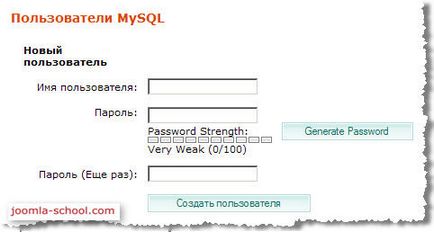
Să presupunem că ați creat deja un utilizator. Acum, selectați baza de date și utilizatorul pe care îi oferim. Dați clic pe Trimiteți.
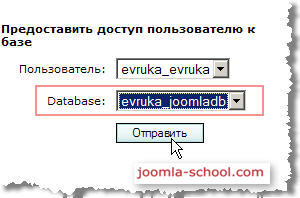
În fereastra următoare, rețineți privilegiile pe care utilizatorul le va folosi în ceea ce privește baza de date. Selectați Toate privilegiile și efectuați modificări.
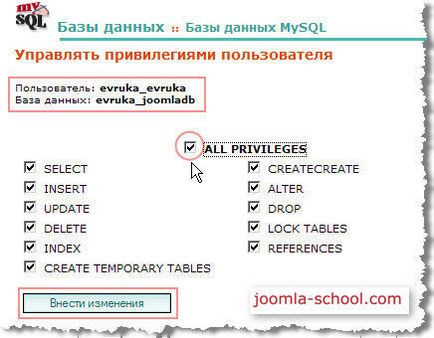
Acum putem vedea că baza de date joomladb este furnizată de utilizatorul evruka.
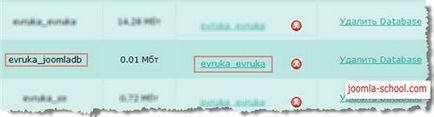
Deci, baza de date este creată, toate fișierele distribuției Jumla sunt încărcate pe server și sunt pregătite pentru instalare. Trecem la a doua etapă.
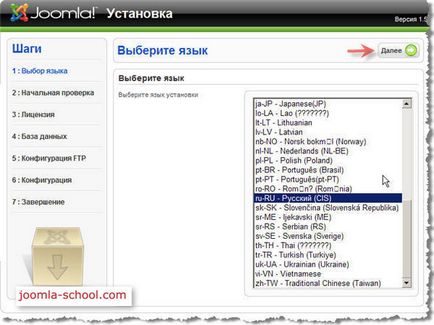
Următorul pas este să verificați toate valorile de găzduire pentru cerințele Jumla. Toate valorile de potrivire sunt evidențiate în verde. dar inadmisibil - în roșu.
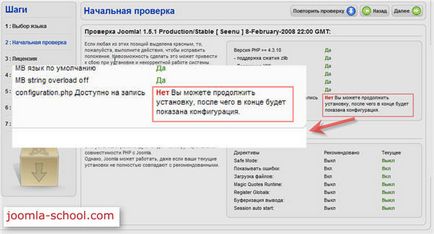
În cazul meu, a apărut o eroare că fișierul de configurare nu a putut fi scris. Un astfel de caz este foarte comun și este rezolvat după cum urmează.
În TotalCommander, ieșim din folderul public_html, ajungând la nivelul de mai sus. Selectați folderul public_html și modificați atributele folderului la valoarea de 777 (acces complet). În TotalCommander, aceasta se face prin apelarea comenzii File - Edit Attributes. Apoi apare o casetă de dialog în care marcăm atributele de acces necesare. În cazul nostru, sau marcați toate semnele de verificare, sau în câmpul de mai jos introducem cei trei șapte.
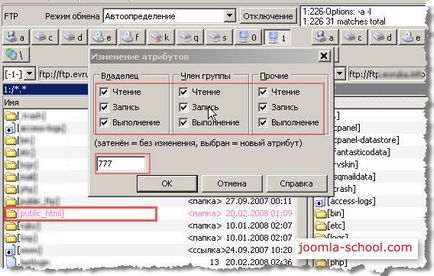
Apoi revenim la browser pentru programul de instalare, apăsăm pe butonul Repetați verificarea și verificați dacă totul este corect. Dacă totul este "verde", treceți la pasul următor.
Nu uitați să returnați drepturile la dosarul public_html la 755 după terminarea instalării!
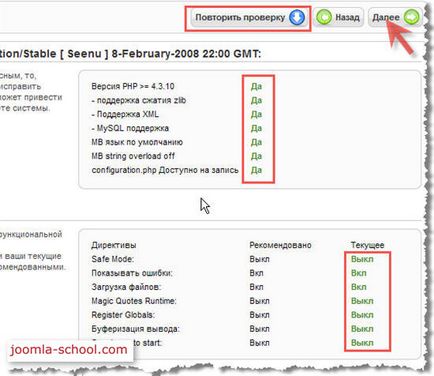
În pagina următoare, trebuie să introduceți în câmpurile corespunzătoare valorile necesare pentru conectarea corectă a Jumla la baza de date Joomladb creată anterior.
Deci, vom selecta tipul de bază de date mysql. Apoi, scrieți numele gazdei. În cele mai multe cazuri, inclusiv pe găzduirea GUDZONHOST.ru - aceasta este localhost. Apoi, introduceți numele de utilizator al bazei de date pe care am creat-o și "atașat" la baza de date, parola și numele bazei de date.
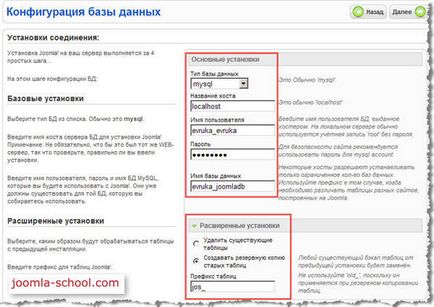
Mai jos sunt opțiunile avansate. La prima instalare a lui Jumla nu au nici un sens special. Singurul lucru este că nu este necesar să ștergeți sau să modificați prefixul tabelei bazei de date fără a fi nevoie să vă confundați atunci când editați tabelele bazei de date. Dar sper că nu aveți nevoie de asta. Faceți clic pe Următorul.
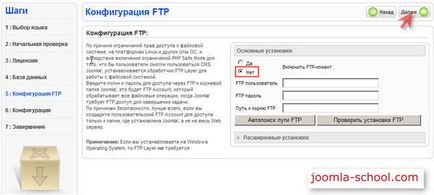
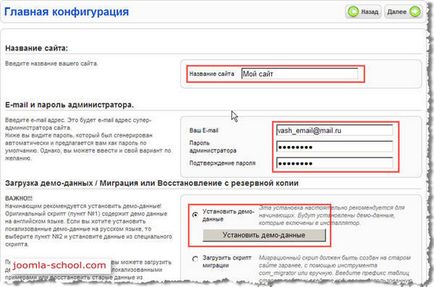
Deci, faceți clic pe butonul Instalați datele demo. Apoi faceți clic pe Următorul.
Și, în final, pasul final. Vă reaminteste că, înainte de a începe, trebuie să eliminați complet dosarul de instalare. Se poate șterge fie cu ajutorul lui TotalCommander, fie prin intermediul Managerului de fișiere al panoului de control al găzduirii. De asemenea, rețineți că administratorul dvs. de conectare la admin este admin. și parola pe care ați specificat-o în pasul anterior.
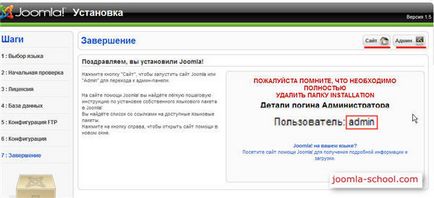
În colțul din dreapta sus puteți vedea două link-uri: Site-ul și Administratorul. care conduc la site și la panoul de administrare. Accesați, de exemplu, linkul Administrator. Veți vedea această casetă de dialog:
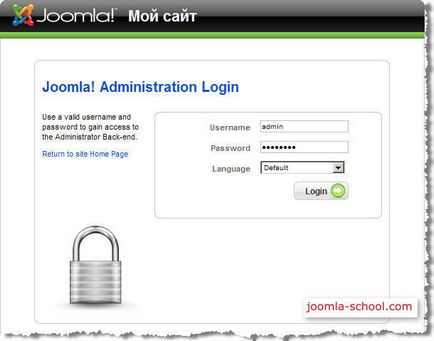
Introduceți numele de utilizator și parola de administrator și faceți clic pe butonul Conectare. Veți deschide panoul de comandă al sistemului Jumla.
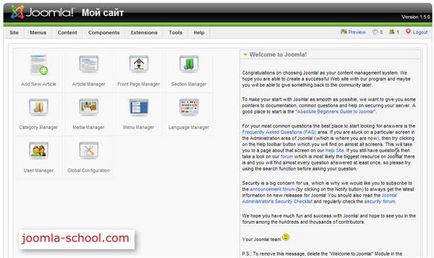
Pentru ca sistemul să funcționeze corect, trebuie să setați unele foldere Joomla pentru a scrie permisiuni. Pentru aceasta, selectați meniul Ajutor din panoul de administrare. Informații suplimentare despre sistem. și apoi Permisiuni de director. Cel mai probabil veți vedea această fereastră în care fontul roșu indică dosarele în care doriți să modificați drepturile la 777
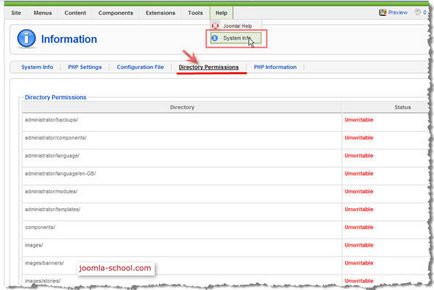
La fel ca și pentru folderul public_html (descris mai sus), schimbați permisiunile pentru fiecare dintre folderele listate la 777. Apoi reveniți la pagina de verificare a permisiunilor de folder și verificați. Dacă toate intrările sunt verde ca în imagine, atunci totul este bine.
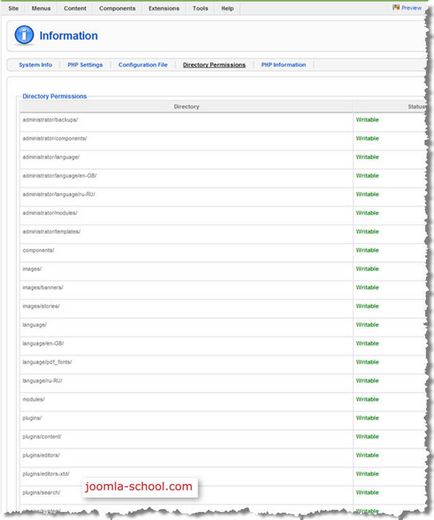
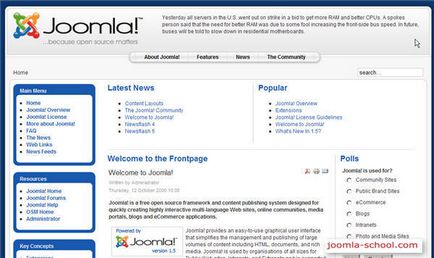
Acesta este site-ul dvs. cu date demo instalate.
Felicitări! Ați instalat cu succes sistemul de gestionare a conținutului de pe site-ul dvs. Jumla. Mai sunt încă de lucru în ceea ce privește înființarea sistemului, dar deja ați făcut prima etapă și etapa principală.
Articole similare
Trimiteți-le prietenilor: